חיבור מלא בין פתרון הסליקה "יש חשבונית" לבין מערכת smoove ובכך לאפשר שמירה מסודרת של מבצעי התשלום וביצוע פעולות אוטומטיות נוספות לאחר הרכישה
ממשק smoove
ממשק יש חשבונית
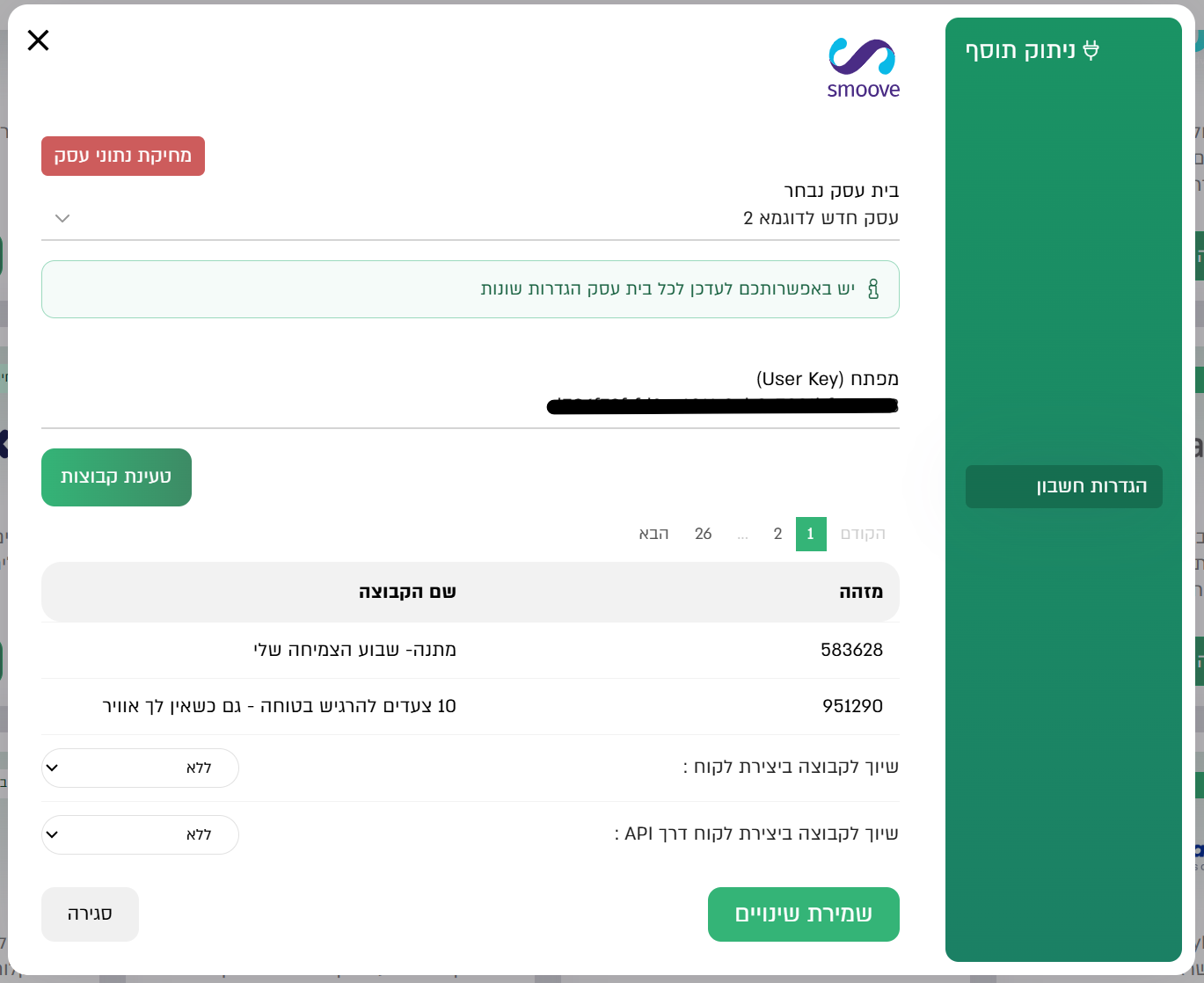
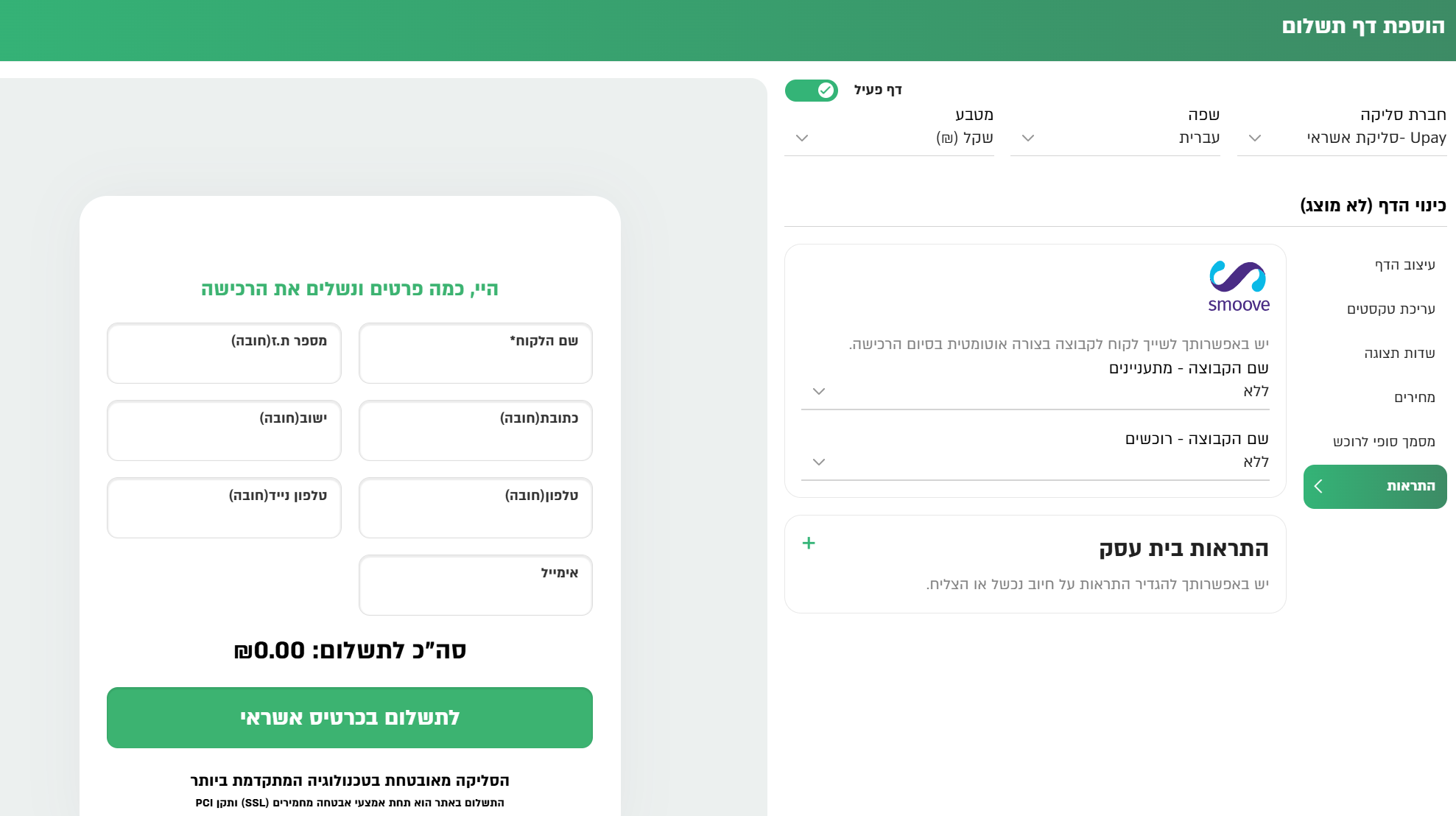
ממשק FIXDIGITAL
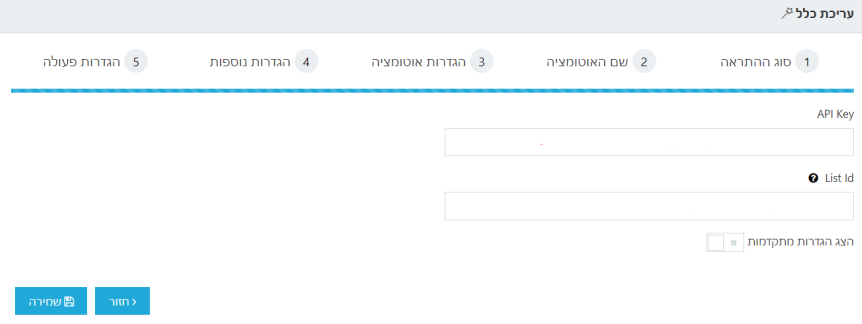
מטרה
התממשקות עם מערכת המספקת יכולות אינטגרציה צד שלישי במטרה להרחיב את יכולות האינטגרציה ולהעשיר את מסע הלקוח בקלות
ממשק smoove - יצירת מפתח
בניית אוטומציה בmake - שידור מmake לsmoove
*שימו לב - במידה ומתקבלת שגיאה לאחר שימוש בסמסים של smoove - להלן רשימת קודי שגיאה ופירושן

בניית אוטומציה ב smoove - שידור מsmoove לmake
דוגמה לשידור פרטי אנשי קשר מפלטפורמה חיצונית לרשימה בsmoove
מטרה
התממשקות עם מערכת סליקה grow כך שאנשי קשר ישודרו לממשק הסמוב שלכם לאחר רכישה/ בתחילת רכישה ויועברו לדף תודה של smoove בסיומה
ממשק smoove
ממשק GROW
מטרה שיווקית
הגדלה משמעותית של רכישות בחנות האונליין באמצעות סנכרון החנות לחשבון ה-smoove
שימו לב - לפני ביצוע הסנכרון, חובה להוסיף את השדה 'הסכמה לתנאי השימוש ואישור דיוור' לטופס הרכישה בחנות
אימות העסק בפייסבוק
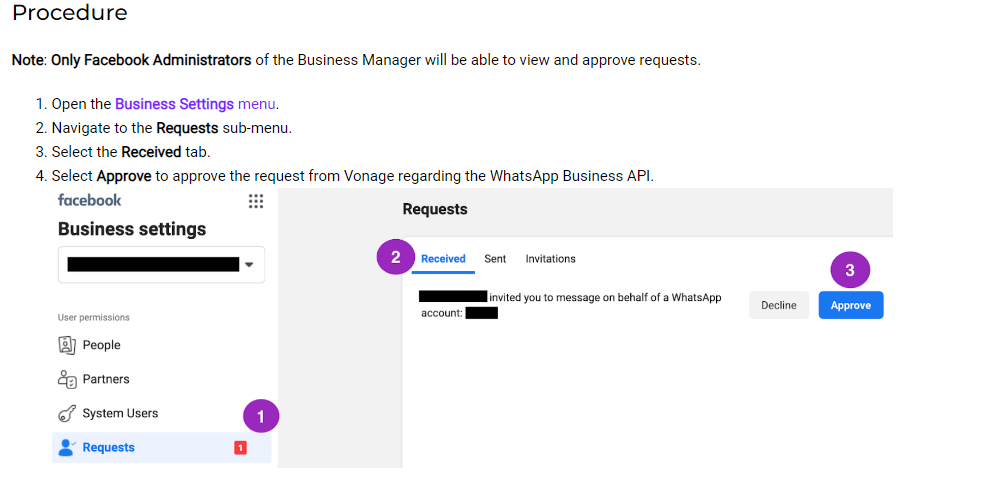
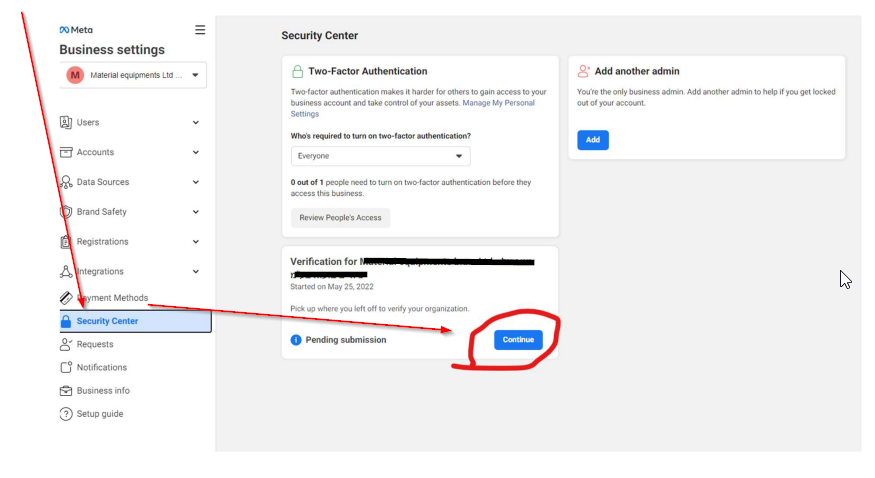 פייסבוק יבקשו שנעלה מסמכים שמאמתים את זהות העסק: אישור ניכוי מס, תעודת רישום עסק וכדומה
שימו לב ששם העסק שמזינים צריך להיות זהה לשם הכתוב בתעודה כולל כתובת וטלפון אם יש.
פייסבוק יבקשו שנעלה מסמכים שמאמתים את זהות העסק: אישור ניכוי מס, תעודת רישום עסק וכדומה
שימו לב ששם העסק שמזינים צריך להיות זהה לשם הכתוב בתעודה כולל כתובת וטלפון אם יש.זה קל, זה פשוט, זה לא עולה כסף.
100 אנשי קשר ראשונים בחינם.
כרטיס האשראי יכול להישאר בארנק
למי זה מתאים
נישאר חברים?
נשמח לשלוח לך טיפים לשיווק חכם, עדכונים על פיצ'רים חדשים ומבצעים חמים.